Apple Watch ile Mac’inizin kilidini açma ve görevleri onaylama
Apple Watch’unuz kolunuzdayken parola yazmak zorunda kalmadan Mac Pro’nuzun kilidini otomatik olarak açmak ve kimlik doğrulama görevlerini (parola girmek, notların ve tercihlerin kilidini açmak ve yüklemeleri yetkilendirmek gibi) onaylamak için onu kullanabilirsiniz. Bu özellikler, Apple Watch’unuz ile Mac Pro’nuz arasında güvenli bir iletişim sağlamak için güçlü şifreleme kullanır.
Apple Watch ile Otomatik Kilit Açma ve Onaylama özelliklerini kullanmak için:
Mac’inize ve Apple Watch’unuza aynı Apple kimliği ile giriş yapın.
Mac’inizin kilidini otomatik olarak açmak için Apple Watch’unuzun kilitli olmadığından ve watchOS 3 veya daha yenisini çalıştırdığından emin olun; kimlik doğrulama isteklerini onaylamak için watchOS 6 gerekir.
İki faktörlü kimlik doğrulamayı açın (aşağıya bakın).
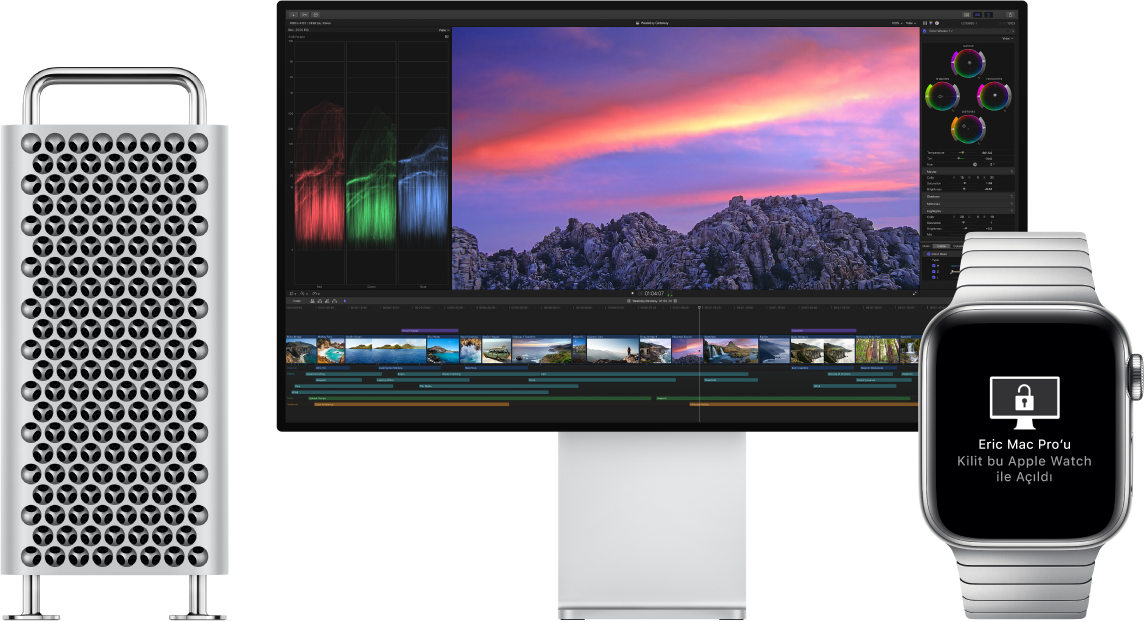
Apple kimliğiniz için çift faktörlü kimlik doğrulaması ayarlayın. İki faktörlü kimlik doğrulamayı açmak için Elma menüsü ![]() > Sistem Tercihleri > Apple Kimliği > Parola ve Güvenlik bölümüne gidin, sonra İki Faktörlü Kimlik Doğrulamayı Ayarla’yı seçin. Apple kimliği için iki faktörlü kimlik doğrulama adlı Apple Destek makalesine bakın.
> Sistem Tercihleri > Apple Kimliği > Parola ve Güvenlik bölümüne gidin, sonra İki Faktörlü Kimlik Doğrulamayı Ayarla’yı seçin. Apple kimliği için iki faktörlü kimlik doğrulama adlı Apple Destek makalesine bakın.
“Otomatik oturum açmayı kapat” seçeneğinin de belirlenmiş olduğundan emin olun. (FileVault kullanıyorsanız bu seçeneği göremezsiniz ancak Apple Watch ile Otomatik Kilit Açma ve Onaylama özelliklerini yine de kullanabilirsiniz.)
Otomatik Kilit Açma’yı ayarlayın. Tüm aygıtlarınızda aynı Apple kimliğiyle giriş yapın, sonra Dock’taki Sistem Tercihleri simgesini ![]() tıklayın veya Elma menüsü
tıklayın veya Elma menüsü ![]() > Sistem Tercihleri’ni seçin. Apple Watch’unuzda watchOS 6 yüklüyse Güvenlik ve Gizlilik’i tıklayın, sonra “Uygulamaların ve Mac’inizin kilidini açmak için Apple Watch’unuzu kullanın” seçeneğini seçin. Apple Watch’unuzda watchOS 3 ile watchOS 5 arasında bir sürüm yüklüyse “Apple Watch’unuzun Mac’inizin kilidini açmasına izin verin” seçeneğini seçin. Görevleri onaylayamazsınız.
> Sistem Tercihleri’ni seçin. Apple Watch’unuzda watchOS 6 yüklüyse Güvenlik ve Gizlilik’i tıklayın, sonra “Uygulamaların ve Mac’inizin kilidini açmak için Apple Watch’unuzu kullanın” seçeneğini seçin. Apple Watch’unuzda watchOS 3 ile watchOS 5 arasında bir sürüm yüklüyse “Apple Watch’unuzun Mac’inizin kilidini açmasına izin verin” seçeneğini seçin. Görevleri onaylayamazsınız.
Not: Bu özellikler yalnızca Apple Watch’unuzun kimliği parolayla doğrulandığında çalışır. Apple Watch’unuzu her taktığınızda kimliğini doğrularsınız, bu nedenle parolanızı girdikten sonra ek bir adıma gerek yoktur.
Giriş yapmayı atlayın. Kimliği doğrulanmış Apple Watch’unuzu bileğinize takmış haldeyken, uyku durumundaki Mac Pro’nuzun yanına gidin, kapağını kaldırarak veya bir tuşa basarak Mac’inizi uyandırın. Apple Watch, anında çalışmaya başlayabilmeniz için Mac’inizin kilidini açar.
Apple Watch ile onaylayın. Size parola sorulursa Mac’inizde parolanızı doğrulamak için Apple Watch’unuzdaki yan düğmeye iki kez basın. Safari’deki parolalarınızı görüntüleyebilir, uygulama yüklemelerini onaylayabilir, kilitli bir notun kilidini açabilir ve daha fazlasını yapabilirsiniz (watchOS 6 gerektirir).
Daha fazla bilgi. macOS Kullanma Kılavuzu’ndaki Apple Watch ile Mac’inizin kilidini açma ve görevleri onaylama konusuna bakın.